三星S6备忘录功能不会用?详细使用教程在这里!
三星S6作为一款经典的智能手机,其内置的备忘录功能为用户提供了便捷的记录和管理信息的方式,无论是日常待办事项、灵感记录,还是重要信息存储,备忘录都能满足多样化的需求,以下将从基础功能介绍、操作步骤、高级技巧以及常见问题解答等方面,详细解析三星S6备忘录的使用方法。
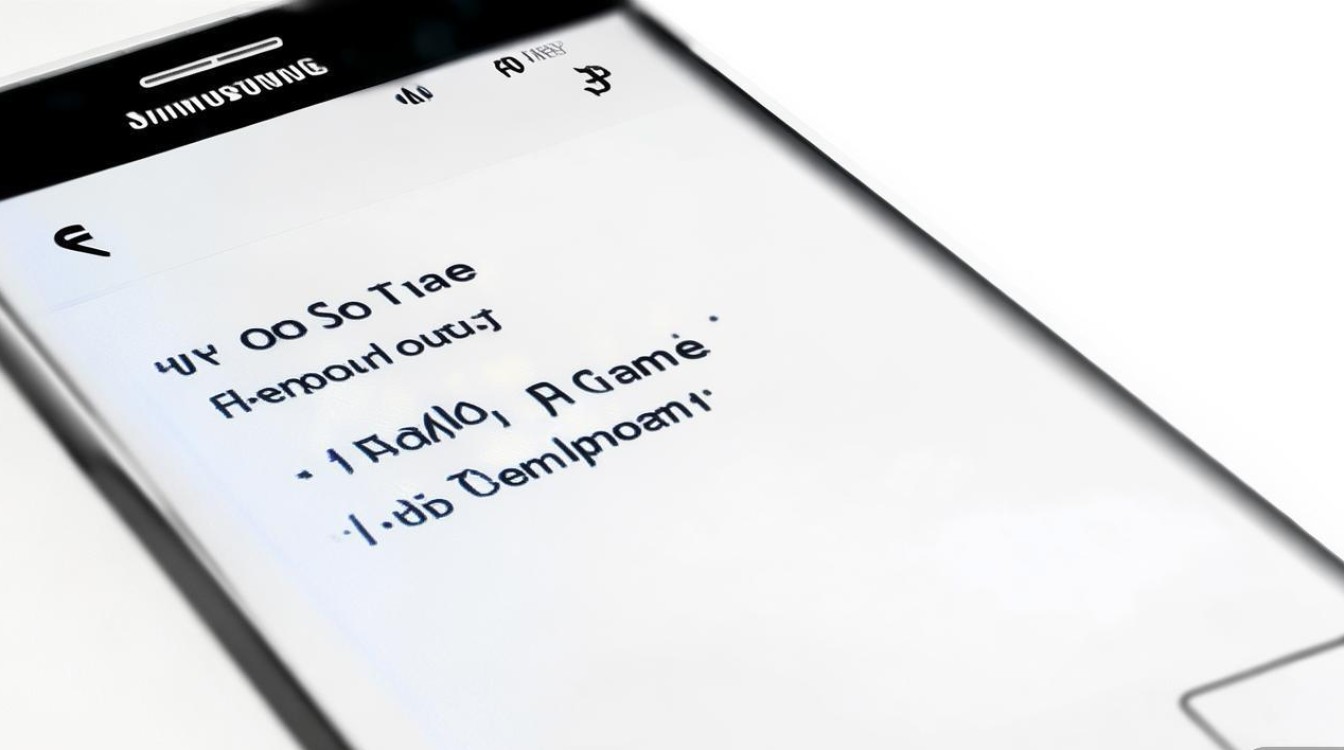
基础功能介绍
三星S6的备忘录应用(Memo)是一款轻量级的笔记工具,支持文字、图片、手绘等多种形式的记录,其主要功能包括:
- 文字记录:支持快速输入文字,可调整字体大小和颜色。
- 图片插入:允许从相册选择图片或直接拍照插入笔记。
- 手绘功能:提供画笔工具,支持自由绘制和标注。
- 分类管理:通过文件夹功能对笔记进行分类整理。
- 同步与备份:可通过三星账户或Google账户实现云端同步。
基本操作步骤
打开备忘录
在主屏幕或应用列表中找到“备忘录”应用图标(通常是一个黄色便签图标),点击即可进入。
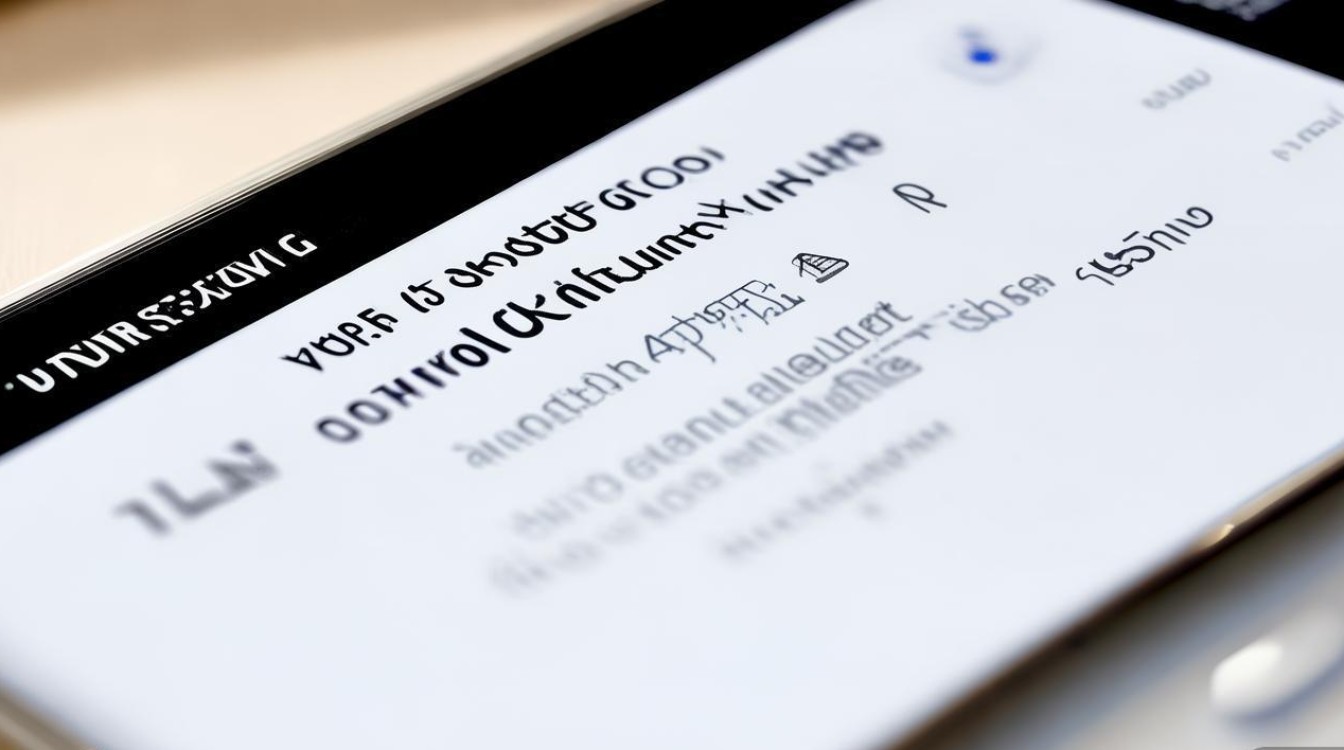
创建新笔记
- 点击右下角的“+”号按钮,进入新建笔记界面。
- 在顶部输入标题(可选),下方正文区域输入内容。
- 支持换行、删除、复制等基本编辑操作。
插入图片或手绘
- 点击工具栏中的“图片”图标,可选择“拍照”或“从相册插入”。
- 点击“画笔”图标,进入手绘模式,选择颜色和粗细后自由绘制。
保存与分类
- 编辑完成后,点击右上角的“保存”或“完成”按钮。
- 长按已保存的笔记,可选择“移动到文件夹”进行分类管理。
搜索与排序
- 在备忘录主界面顶部,点击搜索框输入关键词,可快速查找相关笔记。
- 点击右上角的菜单按钮(三个点),可选择按时间、标题等排序方式。
高级功能与技巧
使用小工具(Widget)
- 长按主屏幕空白处,选择“小工具”,找到“备忘录”小工具。
- 可将常用笔记固定到主屏幕,方便快速查看或编辑。
设置提醒
- 部分版本的备忘录支持提醒功能(需系统更新或第三方应用支持)。
- 在笔记编辑界面,点击菜单按钮,选择“设置提醒”,设定时间后系统会通知。
导出与分享
- 打开笔记后,点击菜单按钮,选择“分享”可通过蓝牙、邮件、社交应用等方式发送。
- 选择“导出”可将笔记保存为文本文件或PDF格式。
云端同步
- 进入手机“设置”,找到“账户”,选择三星账户或Google账户。
- 开启“备忘录同步”选项,确保数据安全且多设备互通。
备忘录功能对比(表格形式)
| 功能项 | 三星S6备忘录 | 其他常见备忘录应用(如Google Keep) |
|---|---|---|
| 文字编辑 | 支持 | 支持 |
| 图片插入 | 支持 | 支持 |
| 手绘功能 | 支持 | 部分支持 |
| 文件夹分类 | 支持 | 支持标签分类 |
| 云端同步 | 支持 | 支持 |
| 提醒功能 | 有限支持 | 完全支持 |
| 小工具支持 | 支持 | 支持 |
常见问题与解决方法
备忘录数据丢失怎么办?
- 检查是否开启云端同步,登录三星账户或Google账户恢复数据。
- 若未同步,可尝试通过第三方数据恢复软件扫描手机存储。
如何批量删除或移动笔记?
- 在备忘录主界面,点击菜单按钮,选择“编辑”或“选择”。
- 勾选多个笔记后,可进行批量删除或移动到文件夹操作。
相关问答FAQs
Q1:三星S6备忘录支持加密吗?
A1:三星S6自带的备忘录应用不支持直接加密功能,但用户可通过第三方应用(如Evernote)或系统自带的“私密模式”对敏感内容进行保护,具体操作为:进入“设置”>“安全”>“私密模式”,开启后将笔记移动至私密文件夹。
Q2:如何将三星S6备忘录内容导出到电脑?
A2:可通过以下两种方式实现:
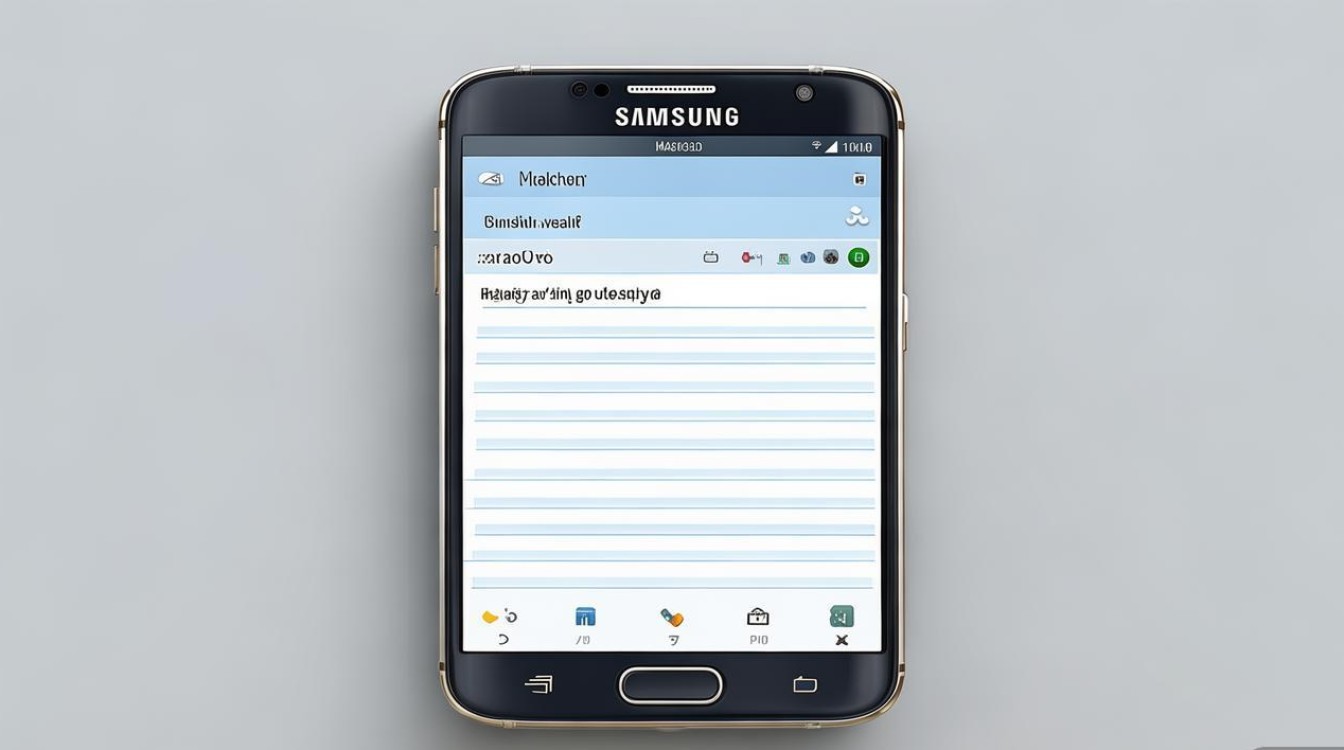
- 同步到云端:在手机中开启三星账户同步,登录电脑版三星账户网页,下载备忘录数据。
- 手动导出:在备忘录中选择“分享”功能,通过邮件发送至电脑,或使用USB连接手机,将导出的文件复制到电脑。
版权声明:本文由环云手机汇 - 聚焦全球新机与行业动态!发布,如需转载请注明出处。












 冀ICP备2021017634号-5
冀ICP备2021017634号-5
 冀公网安备13062802000102号
冀公网安备13062802000102号